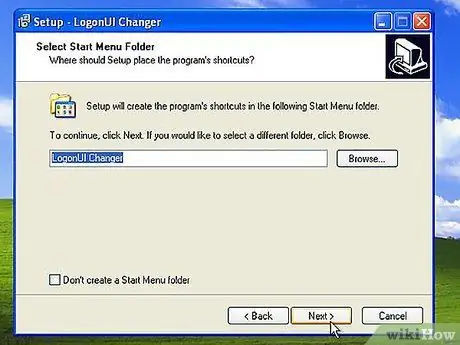- Mwandishi Jason Gerald [email protected].
- Public 2024-01-11 03:49.
- Mwisho uliobadilishwa 2025-01-23 12:48.
Kama mtumiaji wa Windows, labda unajua skrini ya rangi ya samawati inayoonekana kila wakati kompyuta yako inapoanza. Ikiwa unaendesha biashara na unataka kompyuta zote zinazotumiwa na wafanyikazi wako zionekane kuwa za kitaalam zaidi, au unataka skrini ya kuingia ya kuvutia zaidi kuliko kawaida, unaweza kuibadilisha, na kuifanya iwe na mvuto wa urembo zaidi na wa kitaalam.
Hatua
Njia 1 ya 4: Kubadilisha Skrini ya Kuingia kwenye Windows 8
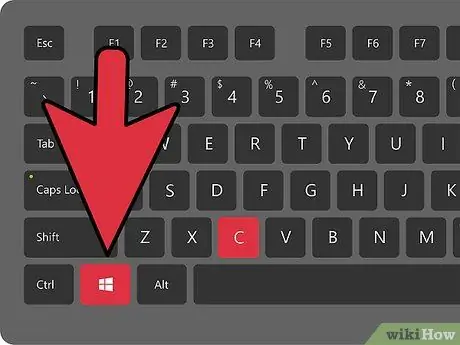
Hatua ya 1. Bonyeza Windows + C kwenye kibodi yako kufungua Bar ya Hirizi, kisha bofya Mipangilio
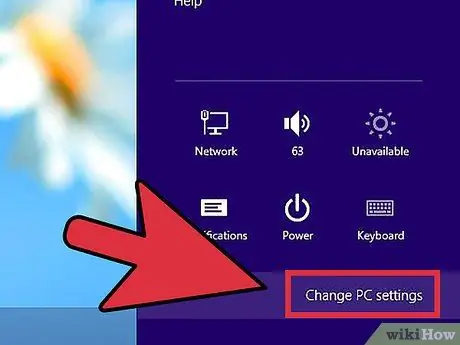
Hatua ya 2. Bonyeza Badilisha Mipangilio ya PC
Kisha bonyeza Kubinafsisha upande wa kushoto.
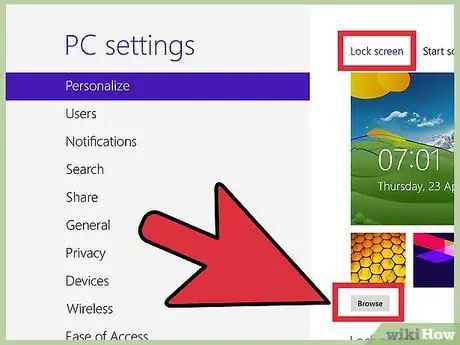
Hatua ya 3. Kwenye kidirisha cha kulia, bofya Lock screen na kisha Vinjari kupata picha inayotakiwa
Mara tu unapopata picha unayotaka, onyesha faili kwa kubofya juu yake, kisha bonyeza Chagua Picha kwenye kona ya chini kulia. Picha uliyochagua sasa itaonekana kwenye skrini iliyofungwa.
- Kwa kuwa Windows 8 inaangalia tena matoleo ya awali ya Windows, kitu cha karibu zaidi kwenye skrini ya kuingia katika Windows 8 ni skrini iliyofungwa.
- Unaweza pia kubadilisha sehemu ya skrini ya nyumbani kwa kubofya Anza Skrini badala ya Kufunga skrini.
Njia 2 ya 4: Kubadilisha skrini ya Kuingia kwenye Windows 7 na Vista
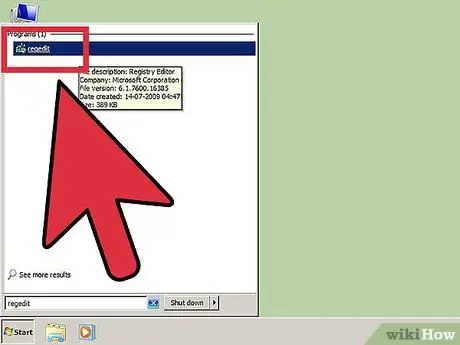
Hatua ya 1. Bonyeza kitufe cha Anza na nenda kwenye mwambaa wa utafutaji
Tafuta "regedit.exe" na ubonyeze wakati inaonekana katika matokeo ya utaftaji.
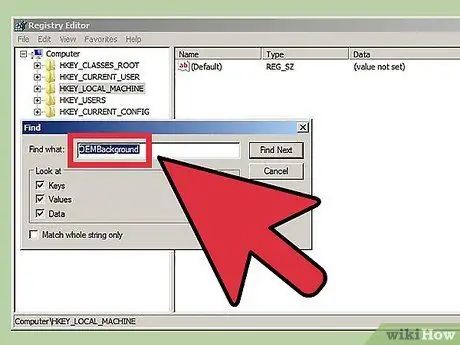
Hatua ya 2. Pata faili ya "OEMBackground"
- Bonyeza "HKEY_LOCAL_MACHINE".
- Bonyeza Hariri katika mwambaa wa juu wa dirisha.
- Bonyeza Pata.
- Andika "OEMBackground" na bonyeza Ijayo. Msajili utatafuta faili hii na kufungua saraka kwenye kidirisha cha kulia.
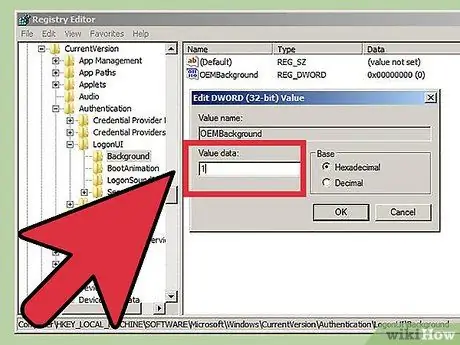
Hatua ya 3. Bonyeza mara mbili kwenye faili inayosema "OEMBackground"
Chini ya "Thamani ya data", badilisha "0" kuwa "1". Bonyeza OK.
Ikiwa umewahi kubadilisha mada ya kompyuta yako, asili ya asili inaweza kuonekana kwa sababu dhamana chaguomsingi ya mada hiyo inaweza kuwa 0. Utahitaji kurudia hatua hizi baada ya kubadilisha mada yako ili uweze kubadilisha skrini yako ya kuingia tena ikufae
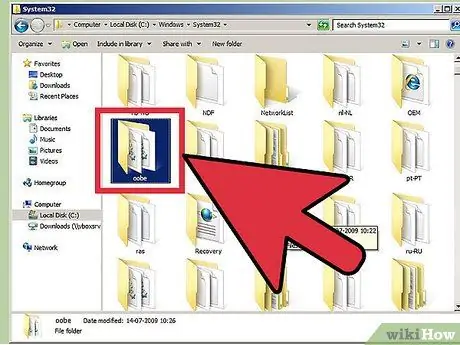
Hatua ya 4. Vinjari mfumo wa faili tena kwa kufuata hatua hizi:
- Bonyeza Anza kisha Kompyuta.
- Bonyeza mara mbili "(C:)".
- Bonyeza mara mbili kwenye "Windows".
- Bonyeza mara mbili kwenye "System32".
- Bonyeza mara mbili kwenye "oobe".
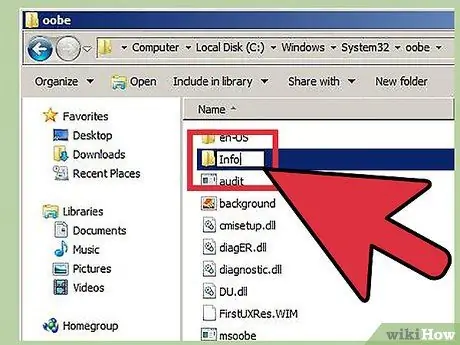
Hatua ya 5. Unda saraka mpya katika "oobe"
Ipe jina "Maelezo".
Ili kufanya hivyo, bonyeza-click ndani ya oobe na uone orodha ya kunjuzi inayoonekana. Angalia chini na maneno Mpya. Hover juu ya Mpya ili uone orodha mpya ya kunjuzi. Bonyeza Folda kutoka kwenye orodha mpya, kisha andika Maelezo kwenye saraka mpya inayoonekana
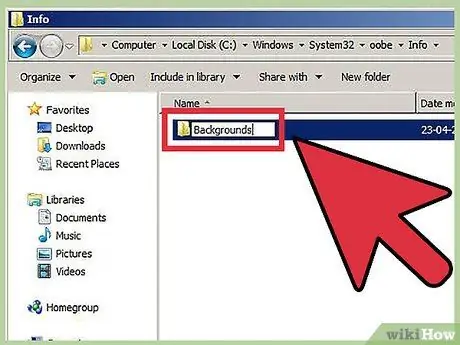
Hatua ya 6. Fungua maelezo kwa kubofya mara mbili, kisha uunda saraka mpya kufuata hatua katika Hatua ya 5
Ipe jina "Asili".
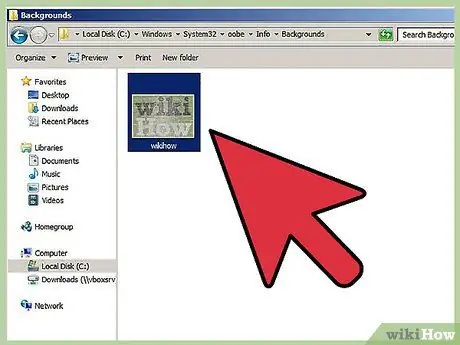
Hatua ya 7. Nakili picha unayotaka na ubandike kwenye saraka hii
- Ili kunakili picha, bonyeza tu kulia na bonyeza nakala kutoka kwenye orodha inayoonekana.
- Ili kubandika picha, bonyeza-bonyeza kwenye saraka ya "Asili", kisha bonyeza bonyeza kutoka kwenye orodha inayoonekana.
- Kumbuka kuwa saizi ya picha haizidi 256 KB, na muundo ni.jpg. Picha hii inaonekana vizuri ikiwa ni azimio sawa na mfuatiliaji wako.

Hatua ya 8. Bofya kulia kwenye picha na bonyeza jina jipya kutoka kwenye orodha
Kisha chapa "backgroundDefault.jpg" kutaja picha. Mabadiliko yako sasa yataanza kutumika. Ukibonyeza kitufe cha "Shinda + L", utaona picha mpya ya Logon.
Utatuzi katika Windows 7
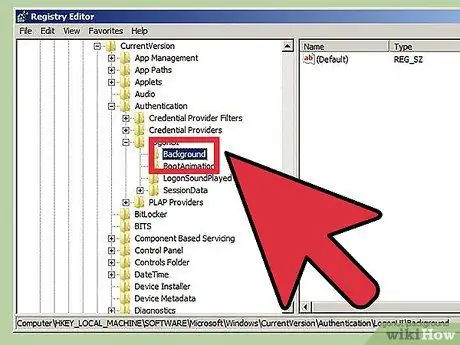
Hatua ya 1. Ikiwa utaftaji wako haupati faili ya "OEMBackground", utahitaji kuunda moja
Tafuta mpango wa "regedit.exe" kwa kufuata hatua hizi kwenye Windows 7:
- Bonyeza "HKEY_LOCAL_MACHINE".
- Bonyeza "SOFTWARE".
- Bonyeza "Microsoft".
- Bonyeza "Windows".
- Bonyeza "CurrentVersion".
- Bonyeza "Uthibitishaji".
- Bonyeza "LogonUI".
- Bonyeza "Usuli".
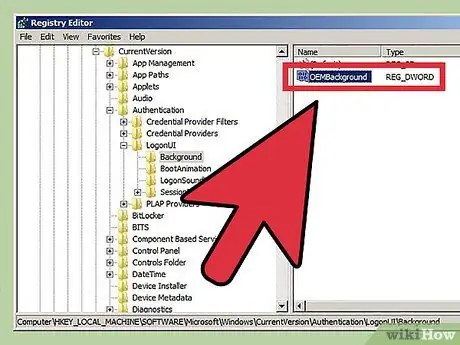
Hatua ya 2. Unda faili mpya ya DWORD
Bonyeza kulia kwenye kidirisha cha kulia. Chaguo Mpya itaonekana. Hover mouse juu yake ili kuleta orodha nyingine ya kushuka. Bonyeza DWORD kuunda faili ya OEMBackground.
Njia 3 ya 4: Kubadilisha Skrini ya Kuingia kwenye Windows XP
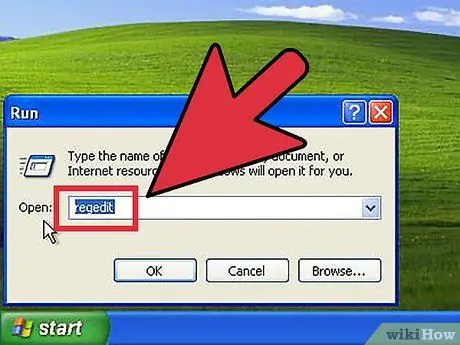
Hatua ya 1. Bonyeza Anza, kisha bonyeza Run na andika "regedit"
Bonyeza OK.
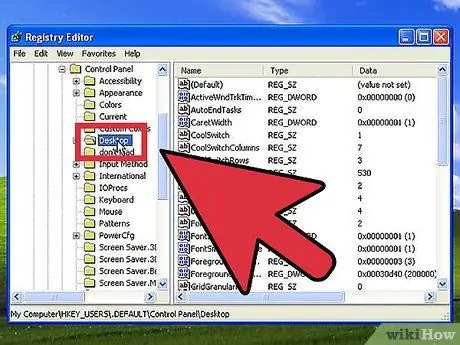
Hatua ya 2. Vinjari kidirisha cha kushoto kwa kubofya mara mbili saraka ifuatayo:
- Bonyeza "HKEY_USERS".
- Bonyeza "DEFAULT".
- Bonyeza "Jopo la Kudhibiti".
- Bonyeza "Desktop".
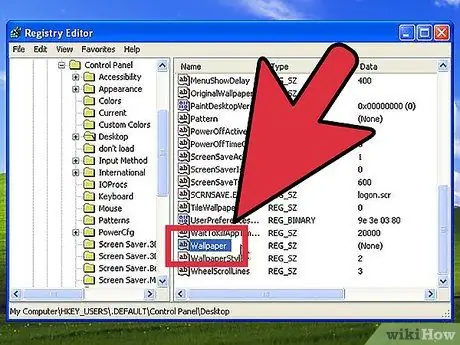
Hatua ya 3. Katika kidirisha cha kulia, bonyeza mara mbili faili inayoitwa "Karatasi"
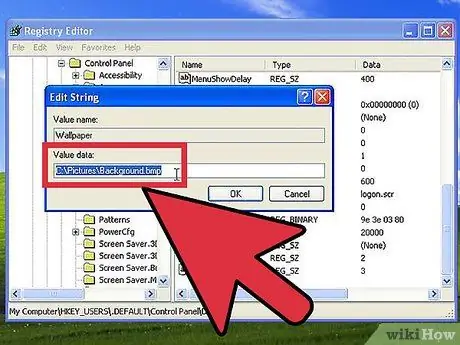
Hatua ya 4. Ingiza eneo la picha unayotaka kuonyesha kama skrini ya kuingia kwenye kisanduku cha data cha Thamani
Kwa mfano, ikiwa picha ziko kwenye saraka ya "Picha", njia inaweza kuwa "C: / Watumiaji / Umma / Picha / background.bmp". Funga usajili ili utumie mabadiliko.
- Picha lazima ziwe katika muundo wa BMP.
- Ikiwa unataka gridi ya picha, weka "TileWallPaper" kuwa 1.
- Ikiwa unataka kunyoosha picha, weka "WallpaperStyle" hadi 2.
Njia ya 4 ya 4: Kutumia Programu za Mtu wa Tatu
Kuna programu na programu nyingi zinazolipwa ambazo zinaweza kubadilisha kiwambo cha kuingia kwa urahisi kupitia kiolesura cha programu. Njia hii ni rahisi kuliko kuvinjari Usajili wa Windows.
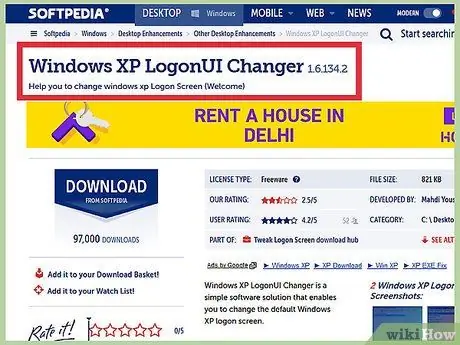
Hatua ya 1. Pata programu ambayo inaambatana na Windows XP
- Windows XP LogonUI Changer ni bure, inaweza kuagiza picha ili kuonyesha picha kwa nasibu kwa skrini ya kuingia.
- Studio ya Logon pia ni bure na inakuja na picha 30 zilizotanguliwa. Ukiwa na programu hii unaweza kubadilisha skrini ya kuingia zaidi, lakini matumizi yake yanaweza kuwa magumu zaidi kwa mlei.
- Screen Loganger pia ni bure na hukuruhusu kutumia picha zako mwenyewe. Maagizo yanaelezea mwenyewe, lakini kuna hatua kadhaa za kubadilisha skrini ya kuingia.
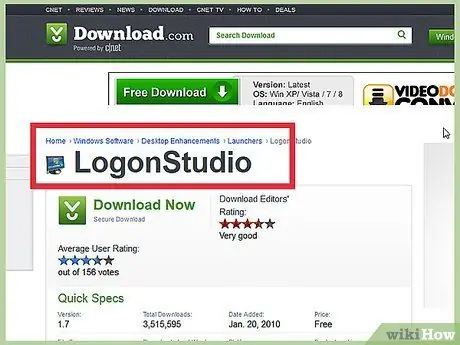
Hatua ya 2. Pata programu ambayo inaambatana na Windows Vista
- Inaripotiwa, Studio ya Logon pia inaambatana na Windows Vista na inayotumika sana kwa Vista.
- Logon Changer Pro inaendana na Vista na Windows 7. Programu hii pia ni bure, inaweza kubadilisha ukubwa na kuboresha picha. Unaweza pia kukagua picha kabla ya kutumia mabadiliko.
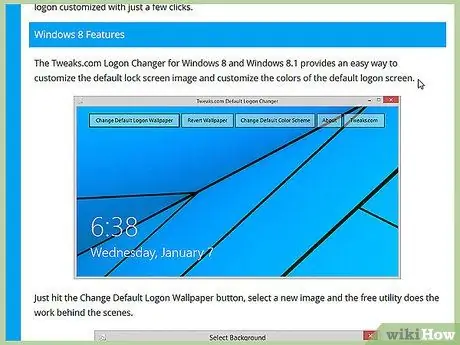
Hatua ya 3. Tafuta programu ambazo zinaambatana na Windows 7
- Tweaks.com Logon Changer ya Windows 7 ni mpango wa bure na muundo safi sana na rahisi kutumia. Programu pia inasaidia saizi za picha na nakala rudufu za picha zilizotumiwa hapo awali.
- Mabadiliko ya Asili ya Windows 7 ni bure na inafanya kazi na matoleo anuwai ya Windows 7. Kiolesura kinavutia sana, lakini kompyuta yako lazima iwe na kadi ya picha inayoweza kushughulikia uhuishaji wa 3D.
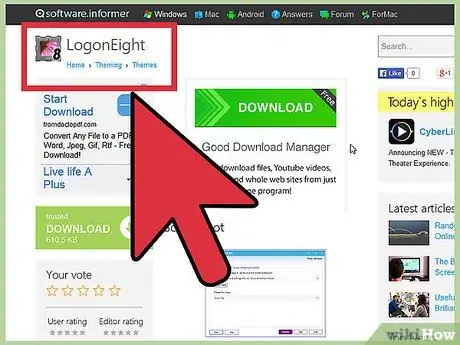
Hatua ya 4. Tafuta programu ambazo zinaambatana na Windows 8
- LogonEight ni programu ya bure ambayo hukuruhusu kuonyesha picha bila mpangilio.
- Programu ya Chameleon inayotolewa kupitia duka la Windows hutoa njia ya kipekee ya kubadilisha skrini ya kuingia / kufuli. Programu hii inakusanya picha kutoka kwa wavuti (kutoka picha za siku hadi utaftaji wa picha) na kuzionyesha kama skrini za kufuli, bure kabisa. Unaweza pia kuchagua picha inabadilika mara ngapi.